作者:默宸
Modelsim代码覆盖率功能Code coverage,能报告出statement(语句)、branch(分支)、condition(条件)、expression(表达)、toggle(信号翻转)、fsm(有限状态机)等多种覆盖率情况。
1、编译选项(compile option):
在Modelsim的Workspace里选中需要查看代码覆盖率的文件,然后点击右键选择compile—>compile properties,如下图所示。
之后选择“Coverage”选项,出现下图所示的窗口,根据需要选择选项,这里选statement、branch、condition、expression和toggle。选完点ok。
选择“Enable code coverage”后点“ok”后出现下面的窗口:
4、观察结果
完成以上操作后,代码覆盖率的窗口就出现了,点击(run –all)之后代码覆盖率的情况就出现在各窗口中。
下面介绍各子窗口:
(1)Workspace窗口
在workspace窗口选择Files标签页并拖动滚动条到右侧,本窗口将以设计中的每一条目来显示执行覆盖统计。
(2)Missed Coverage(未覆盖到对象列表窗)窗口
本窗口用于显示所选择文件未被执行的语句、分支、条件、表达式或未翻转过的信号。
在workspace窗口的Files标签页中选择不同的文件,Missed Coverage窗口的显示会随着选择的文件而更新。
上图为分支覆盖率的情况
上图为statement coverage(语句覆盖率)的情况。此时选择任何一个实体在源代码窗口中显示相应的行,设计如果包含为被执行的语句或分支的行,则被粉红色高亮显示,如下图。图中包含了Hits 和BC 栏用来显示语句执行(statement Hits)和分支覆盖(BC)的情况。
如下图所示,在主窗口菜单栏选择Tool—>Code Coverage—>Show coverage number.
Hits和BC 栏中的每一行图标将会被数字代替,这些数字代表了该语句或分支被执行的次数。
下表描述了个图标的含义:
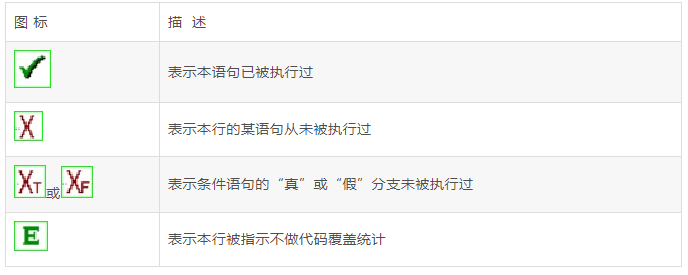
(3)Current Exclusion(当前不做覆盖率统计列表窗)
本窗口用于列出所指定的不进行覆盖统计的所有文件和行。
3.1 设置排出文件
如图,右击所选中的项,按图所示操作,
操作完后,在Current Exclusion窗口就会出现被排除的文件,同时源代码窗口的Hits栏的一些行会出现,表明这些行不做代码覆盖统计。
3.2 设置排出行
如图,在源代码窗口右击Hits栏中需要排除行的图标,图中为105行,选择第一个选项。
之后,在Current Exclusion窗口会显示出被排除的行信息,同时在源代码窗口,被排除行的Hits栏会出现,表明该行不做代码覆盖统计。
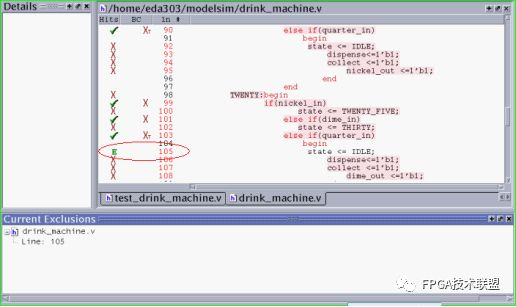
取消排除行操作同上。
本窗口显示了如真值表或翻转细节等详细的未被覆盖到的情况。
当在Missed Coverage窗口中选择一行,可以在Details窗口中查看相应的详细信息,如下图:
(5)Instance Coverage(实例覆盖列表窗)
本窗口显示了每个实例的覆盖统计。
(6)Objects Window(信号窗口)
在该窗口中可以查看状态翻转统计,翻转覆盖统计了信号从一个状态变换到另一个状态的次数。
具体操作入下图所示:
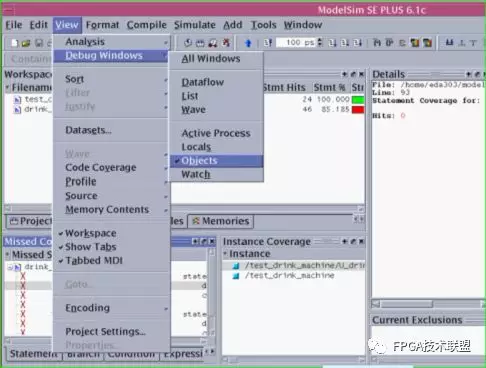
上述操作完之后出现Objects窗口,这样就可以查看每个信号翻转的具体情况。
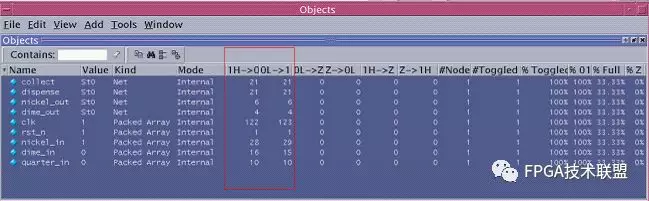
5、创建代码覆盖率报告
如下图所示,在主窗口菜单栏选择Tool—>Code Coverage—>Reports
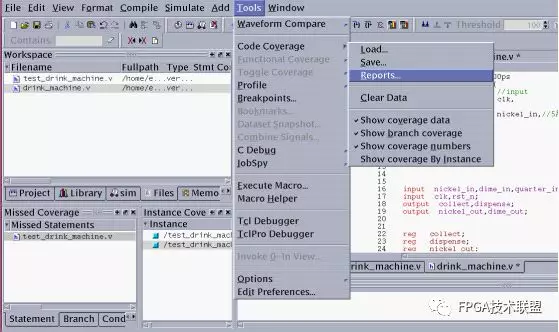
出现下图所示的子窗口(报告设置窗口),根据需求设置各选项和报告存放路径。
点ok后即可查看Code Coverage Report:
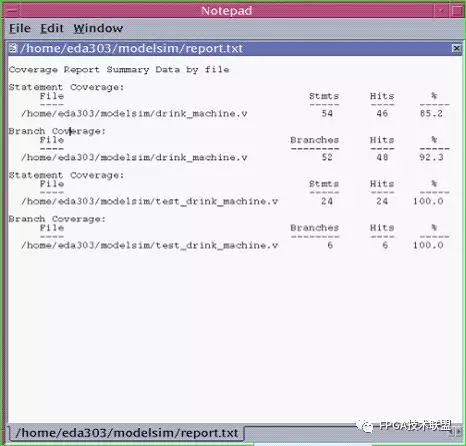
编辑:hfy
-
ModelSim
+关注
关注
5文章
174浏览量
47119 -
代码
+关注
关注
30文章
4741浏览量
68324
发布评论请先 登录
相关推荐
synopsys 的design ware:DW_fpv_div,浮点数除法器,默认32位下,想提升覆盖率(TMAX),如果用功能case去提升覆盖率呢?
利用静态检查工具完善功能安全中测试覆盖率

单元测试工具TESSY 新版本亮点速览:提供测试驾驶舱视图、超级覆盖率、代码访问分析、增强覆盖率审查
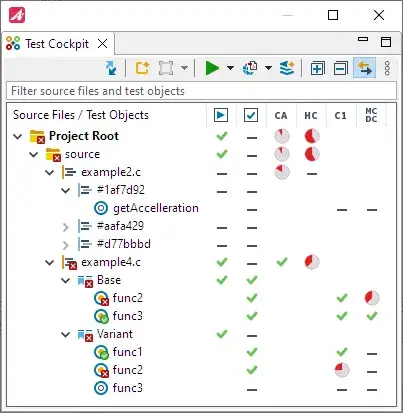
软件代码结构化覆盖测试-MC/DC覆盖
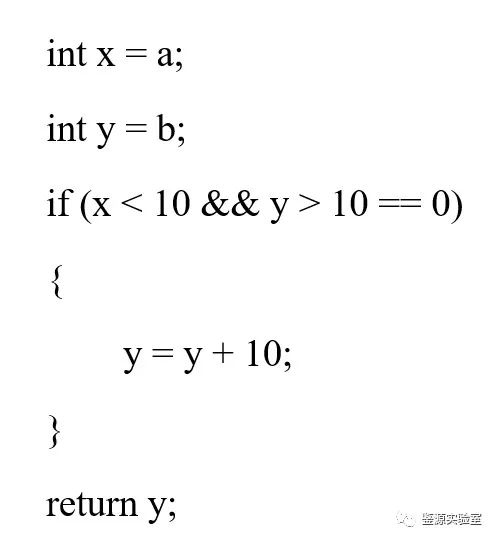




 一文详解Modelsim代码覆盖率功能使用
一文详解Modelsim代码覆盖率功能使用
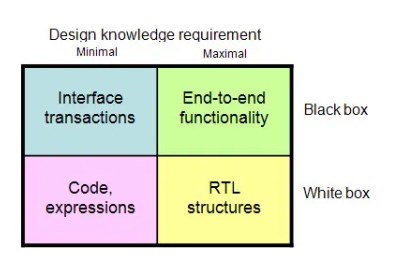
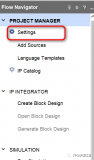
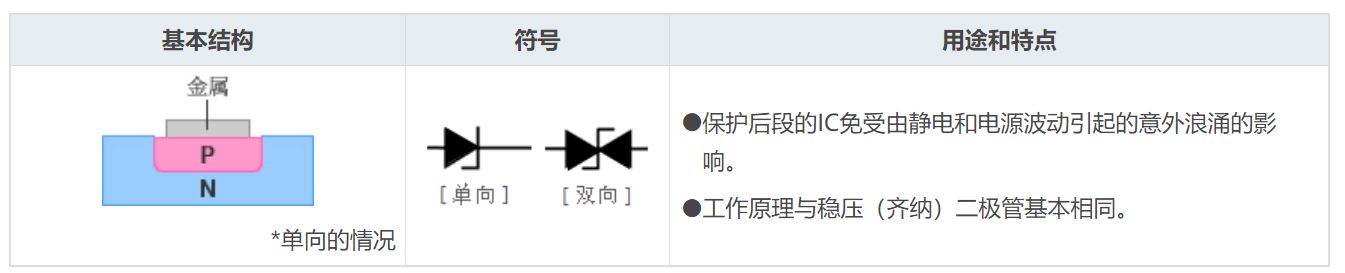










评论